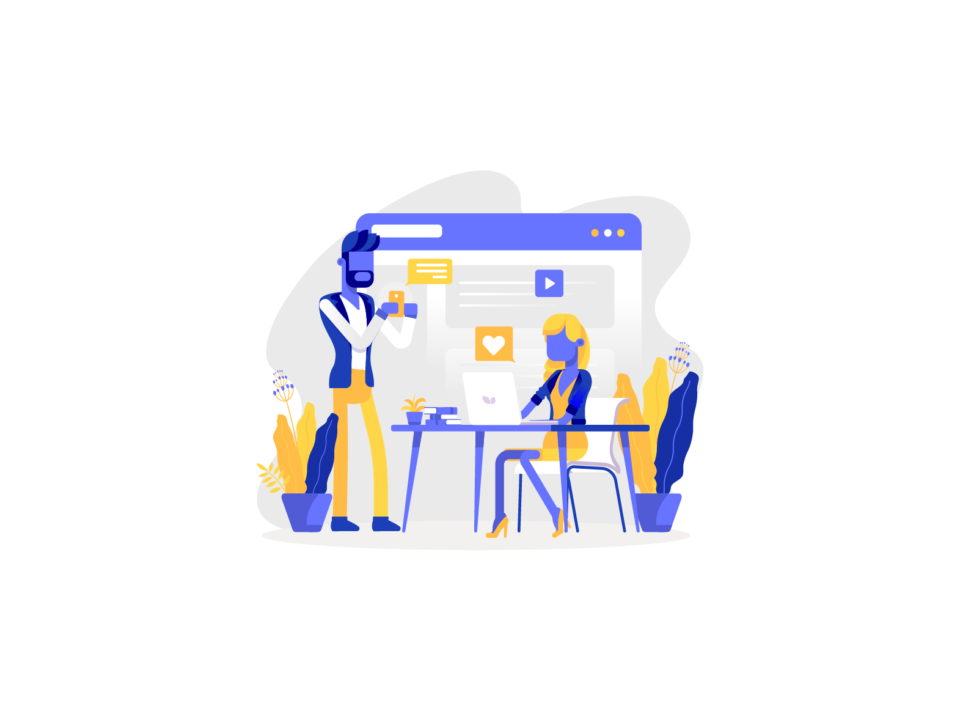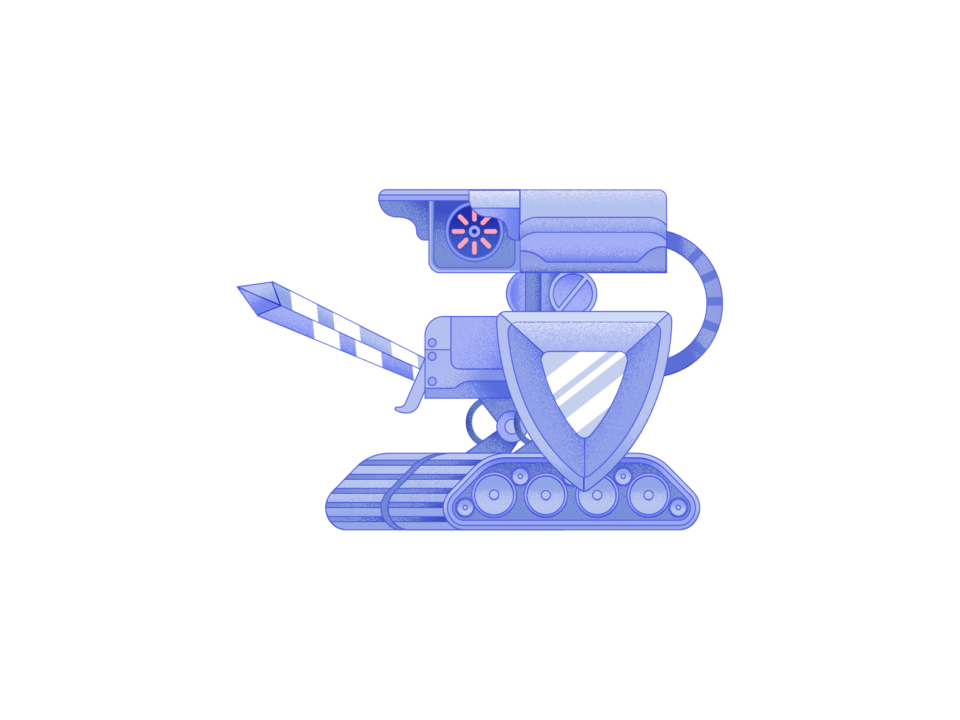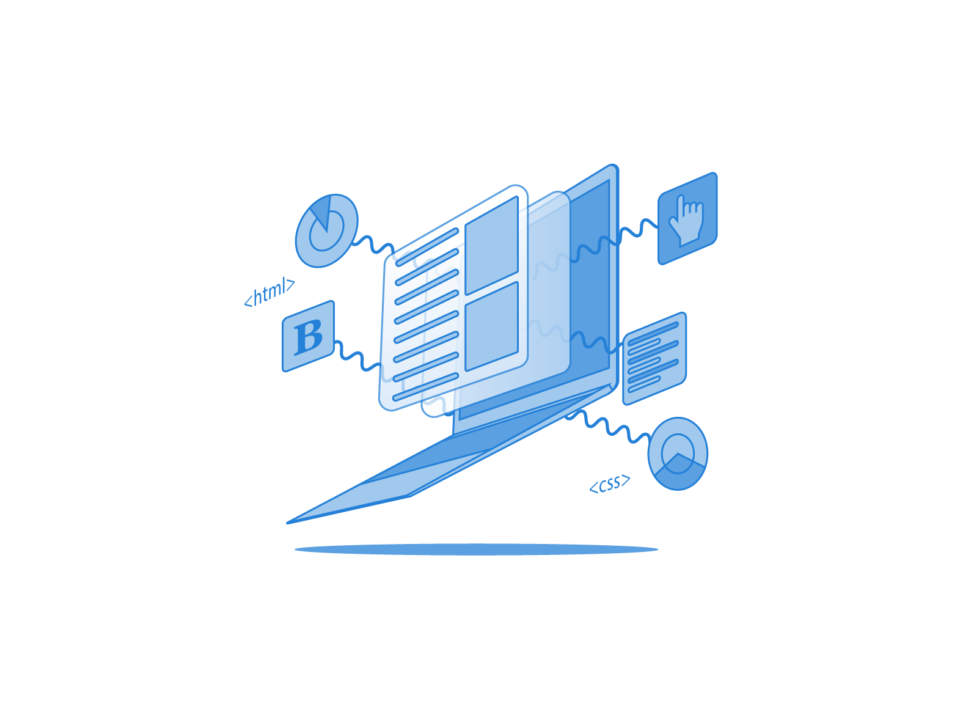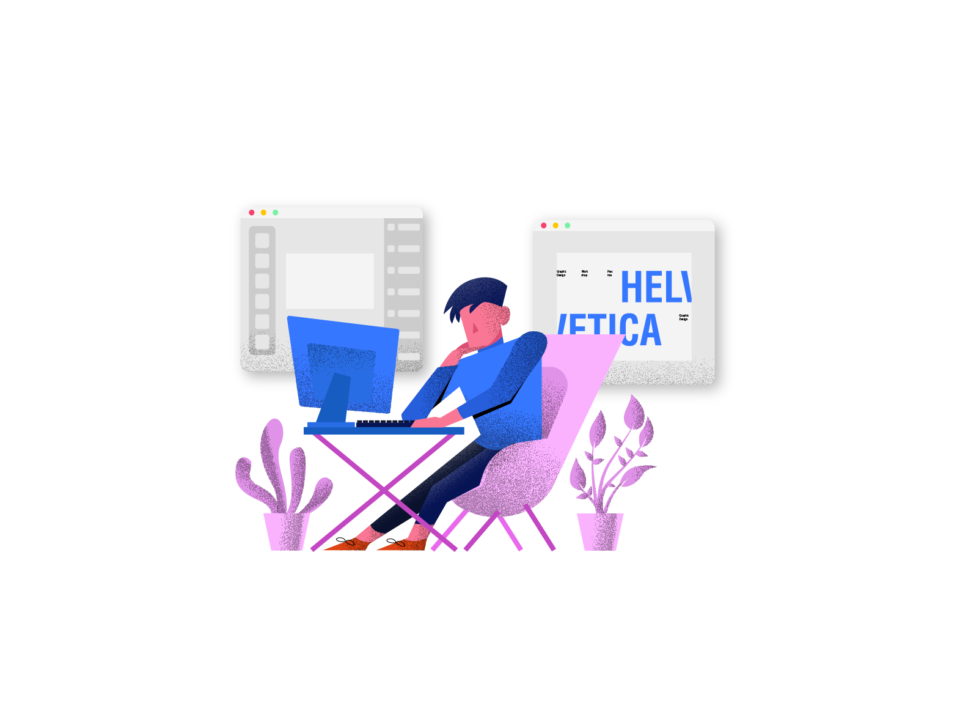Perché e come attivare l’autenticazione a due fattori su WordPress
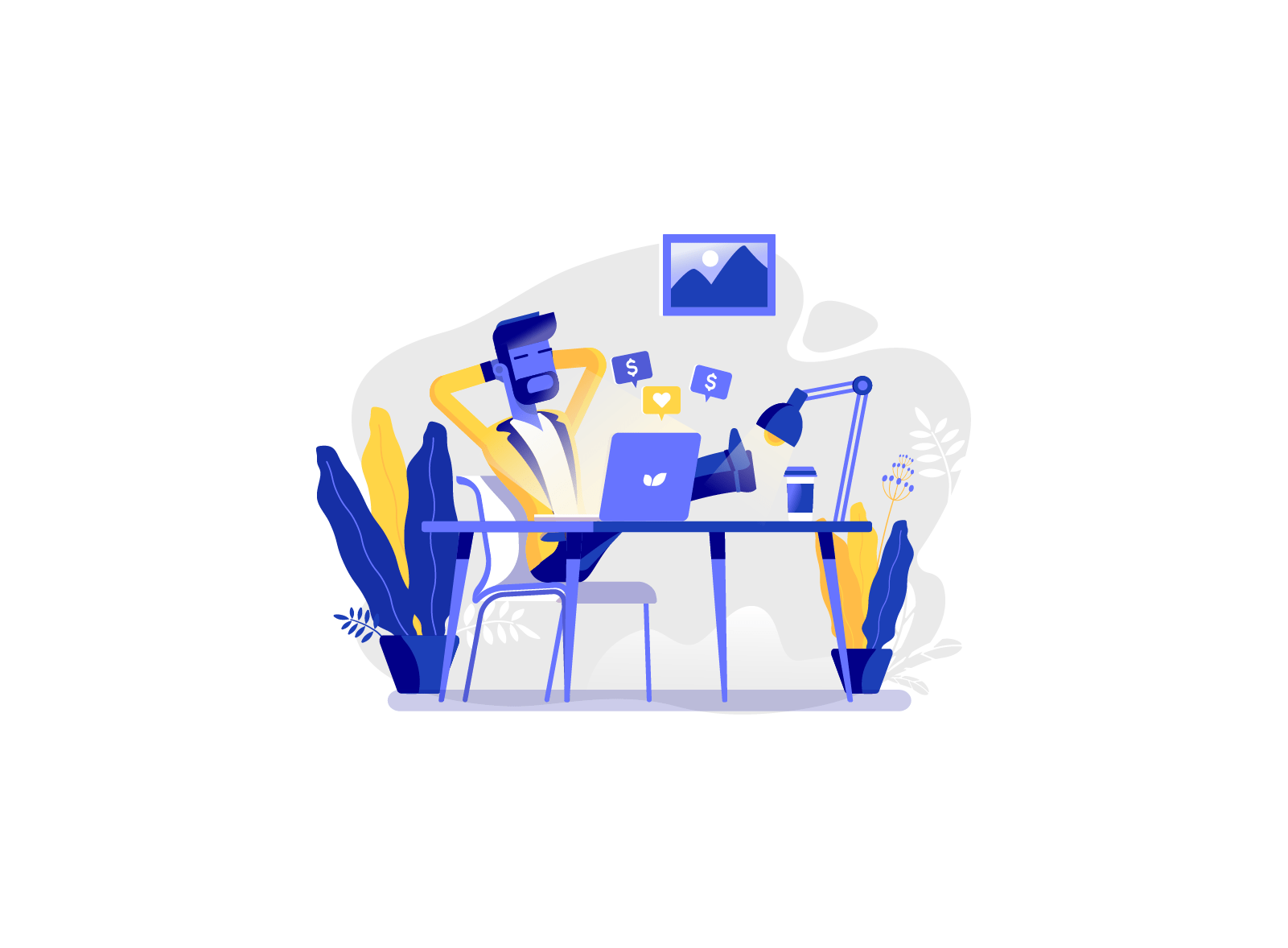
WordPress backup: quando l’hosting gestito ti aiuta
30/08/2021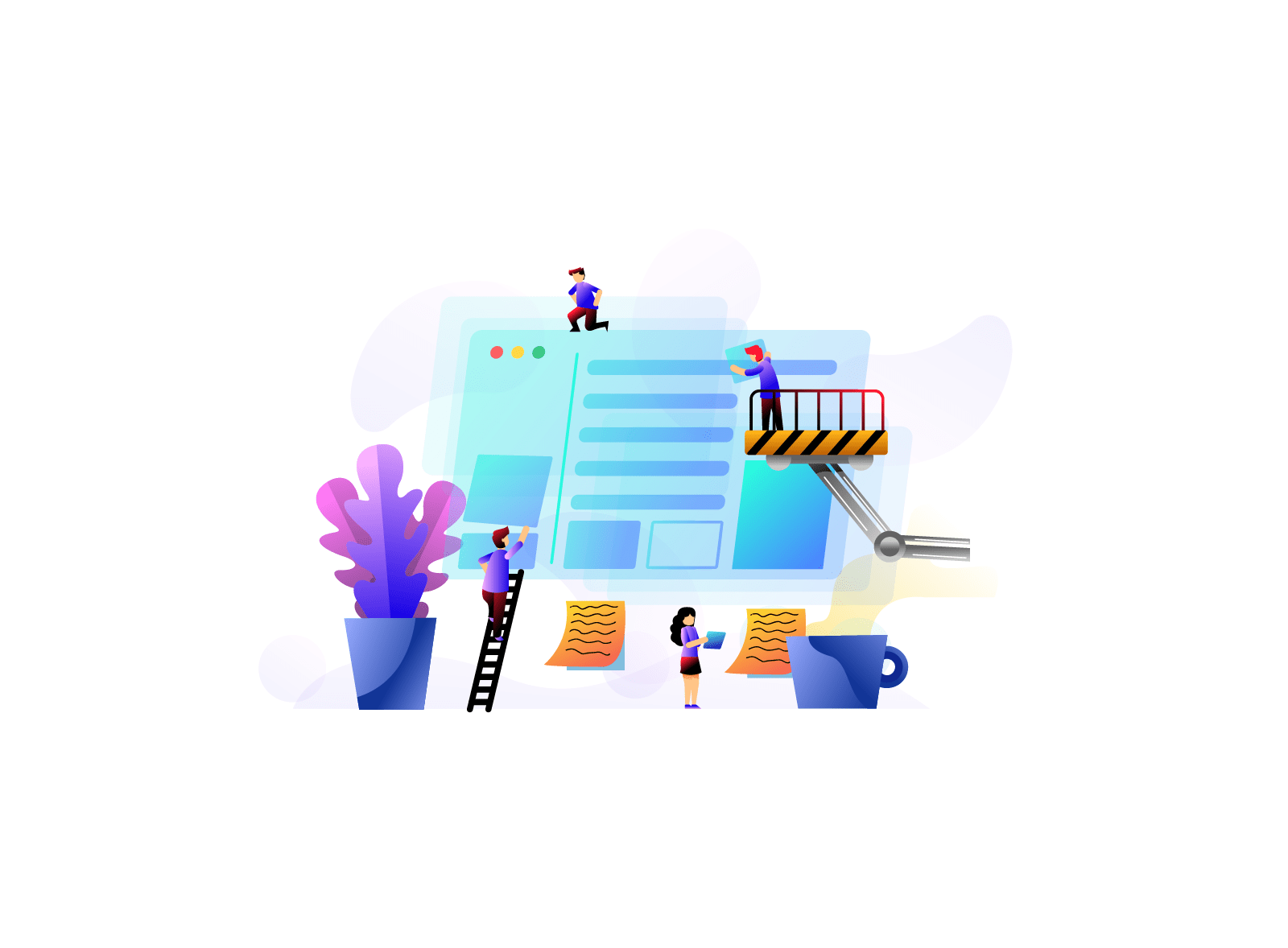
Modalità manutenzione su WordPress: cos’è e quando usarla
13/09/2021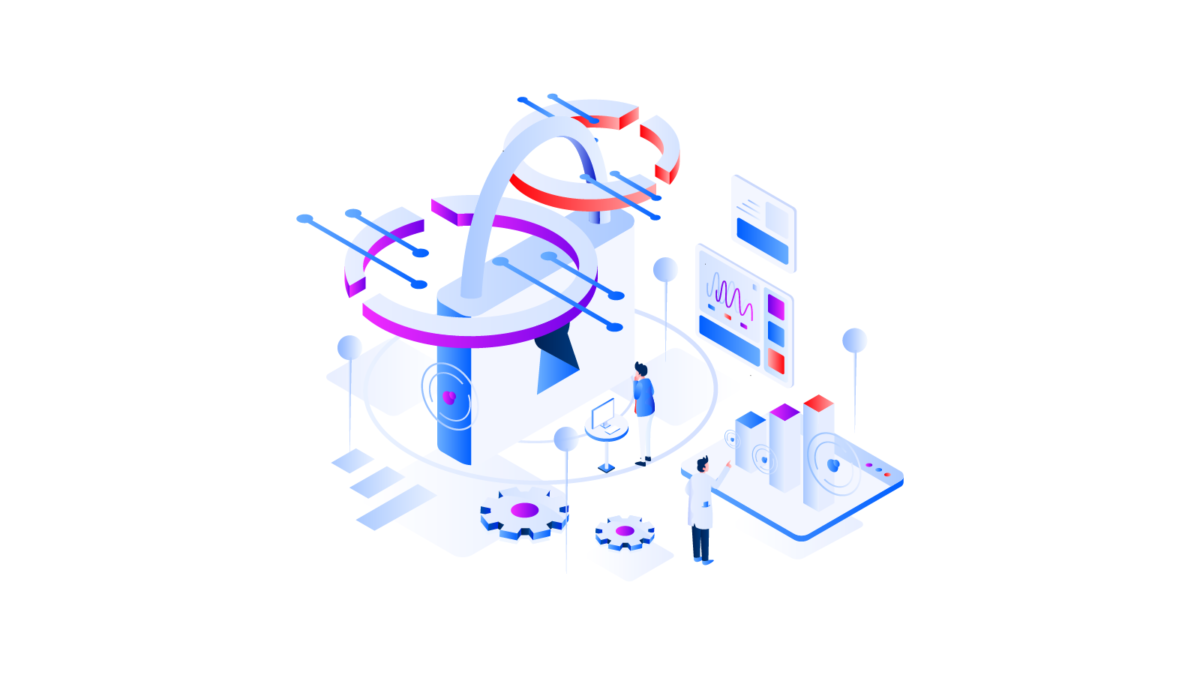
L’autenticazione a due fattori (chiamata anche strong authentication) è ora uno dei sistemi di protezioni più sicuri per proteggere un sito web WordPress. Vi spieghiamo come funziona e due maniere su come attivarla.
Hai notato come siti popolari come Facebook e Google ora ti diano la possibilità di aggiungere l’autenticazione a due fattori per migliorare la sicurezza? Bene, ora puoi averla anche al tuo sito WordPress. Si tratta di un’autenticazione che usa non solo la password, ma anche un altro strumento di identificazione, che può essere un’email, un SMS, un codice e molto altro.
Perché aggiungere l’autenticazione a due fattori per l’accesso a WordPress?
Per evitare gli attacchi di hacker più comuni, ovvero quando, utilizzando script automatici, gli hacker cercano di indovinare nome utente e password per entrare in WordPress. E se rubano la tua password o la indovinano, possono infettare il tuo sito web con malware… Con l’autenticazione a due fattori anche se qualcuno ha rubato la tua password, dovrà inserire un codice di sicurezza dal tuo telefono per ottenere l’accesso.
Leggi anche 5 modi per rendere sicuro WordPress
Qua ti mostreremo come aggiungere l’autenticazione a due fattori nel tuo sito WordPress utilizzando sia verifica SMS, dove ricevi il codice di identificazione tramite messaggio di testo, sia Google Authenticator, in cui ricevi il codice di verifica su un’app.
- Aggiunta della verifica SMS in due passaggi alla schermata di accesso di WordPress
Questo metodo funziona così: dopo aver inserito il nome utente e la password di WordPress, riceverai un messaggio di testo con un codice tramite SMS sul tuo telefono. Per prima cosa dovrai installare due plugin: Two Factor e SMS Two Factor. Il plugin Two Factor fornisce diversi modi per impostare la verifica a due fattori su WordPress. Il plugin Two Factor SMS è un’aggiunta al primo plugin, dato che dà il supporto per la verifica tramite SMS. Avrai bisogno di entrambi questi plugin installati e attivati.
- App Google Authenticator: opzione di fallback in cui ricevi il codice di verifica in un’app
La verifica tramite SMS sarà il tuo metodo di verifica principale. Ma se non ricevi l’SMS (potrebbe capitare anche che tu non possa utilizzare il tuo numero di telefono o altro), sarai comunque in grado di accedere al tuo sito WordPress utilizzando l’app Google Authenticator. Per questo devi andare alla pagina Utenti »Il tuo profilo e scorrere verso il basso fino alla sezione delle opzioni a due fattori.
- Fai clic sulla casella di controllo Abilitato accanto a “Password monouso basata sul tempo (Google Authenticator)”, quindi fai clic sul link “Visualizza opzioni” per avviare la configurazione di Google Authenticator.
- Ora vedrai un codice QR che dovrai scansionare con l’app Google Authenticator. Vai avanti e installa l’app Google Authenticator sul tuo telefono. Una volta installata l’app, aprila e fai clic sul pulsante Aggiungi.
- Scansiona il codice QR mostrato nella pagina delle impostazioni del plug-in utilizzando la fotocamera del telefono.
- L’app rileverà e aggiungerà il tuo sito web. Ti mostrerà anche un codice a sei cifre. Inserisci il codice nella pagina delle impostazioni del plugin e il gioco è fatto.
- Non dimenticare di fare clic sul pulsante “Aggiorna profilo” per salvare le modifiche.
Se questo articolo ti è stato utile, forse potrebbe interessarti anche 8 consigli per usare al meglio WordPress